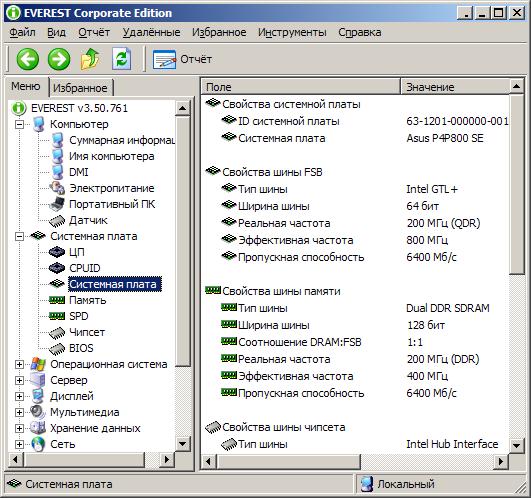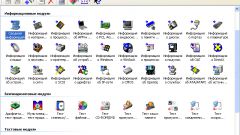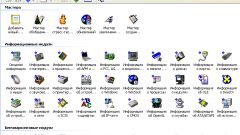Вам понадобится
- Нам понадобится диагностическая утилита Everest и собственно компьютер.
Инструкция
1
Вместо программы Everest можно использовать и другой подобный софт, но эта утилита отлично структурирована, имеет удобный интерфейс и подробную инструкцию, таким образом, сложностей не должно возникнуть даже у неискушенного пользователя. Начать проверку конфигурации компьютера можно с раздела об установленных в системе устройствах. В этом разделе описаны все физические составляющие компьютера, и этот список поможет вам свериться со спецификацией из магазина
2
Первым делом проверьте информацию о процессоре и его главных характеристиках – тактовой частоте, скорости передачи данных и о памяти интегрированного кэша.
3
Затем изучите описание системной метеринской платы, важные аспекты этого пункта: скорости системных шин, количество необходимых интерфейсов, а также поддерживаемые стандарты. Еще сверьте информацию об оперативной памяти, а точнее о ее размере.
4
Завершив с главными элементами, можно перейти к изучению видеокарты и звуковой карты. Видеоадаптер должен соответствовать по рабочей частоте, напряжению и памяти, звуковая плата обычно во всех системах стандартная и интегрированная. Также важно узнать о работоспособности сетевой карты и других возможных коммуникационных устройств (wi-fi, bluetooth). В случае диагностики ноутбука нельзя упускать проверку аккумуляторов на их емкость.
Видео по теме
Обратите внимание
Утилита способна проводить тестирование некоторых аппаратно-программных узлов. Предоставляется возможность протестировать чтение, копирование и задержку памяти, производительность процессора с целочисленными операциями, а также подсистемы обработки изображений.
Полезный совет
Кроме проверки аппаратной части нужно будет дополнительно проверить программную часть компьютера. Диагностическая программа дает исчерпывающую информацию о конфигурации операционной системы, версиях установленных драйверов и имеющихся лицензиях стороннего программного обеспечения.